Photoshop把女孩照片打造成可爱的水晶MM
作者 俞少 来源 PS联盟 发布时间 2010-02-01
最终效果

原图

1、打开原图素材,按Ctrl + J把背景图层复制一层,然后把图层混合模式改为“滤色”。

2、新建一个图层,按Ctrl + Alt + Shift + E盖印图层,执行:滤镜 > 杂色 > 减少杂色,参数设置如下图右。
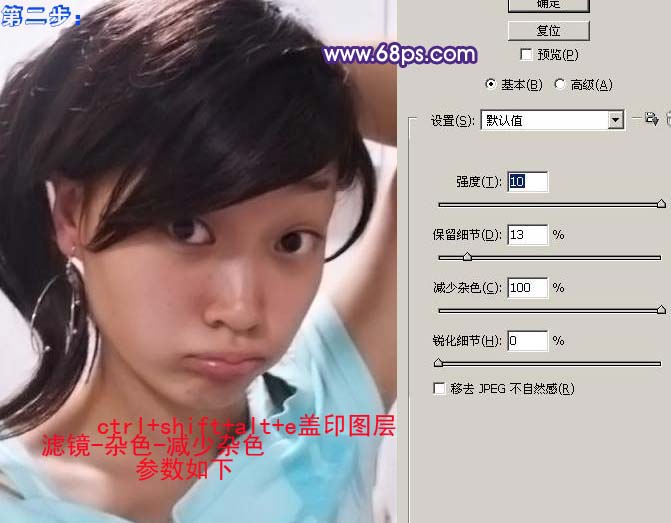
3、创建曲线调整图层,参数设置如下图,分别对红、绿、蓝通道进行调整。

4、新建一个图层,盖印图层,选择减淡工具,硬度10%左右,选择中间值,曝光度20%左右点出眼睛的高光,顺便把眼白也减淡一下,再用加深工具加深眼球,然后用涂抹工具强度20%左右顺着头发方向涂抹。

| 12下一页 |